5 Cara Troubleshooting Ketika WiFi Tidak Connect Dirumah
Masalah WiFi tidak connect ke jaringan internet yang Anda gunakan merupakan salah satu hal paling tidak terduga yang mungkin terjadi saat Anda sedang sibuk menyelesaikan pekerjaan yang padat. Faktanya, jika Anda mengalami masalah terkait WiFi tidak connect,seperti terasa rumit dan memerlukan tenaga ahli. Padahal dalam beberapa kasus, hal ini bisa diselesaikan dengan melakukan tindakan mudah. Oleh karena itu, ketika Anda menjumpai masalah ini, bisa lakukan tindakan berikut ini sebagai pertolongan pertama.
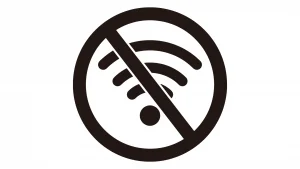
Penyebab WiFi Tidak Connect

Ada banyak alasan kenapa WiFi tidak connect internet. Berikut ini beberapa di antaranya:
- Tidak ada koneksi jaringan Wireless Fidelity di perangkat.
Perangkat tidak terhubung ke jaringan Wireless Fidelity, yang merupakan alasan paling umum mengapa Wireless Fidelity tidak berfungsi. Hal ini mungkin terjadi karena masalah konfigurasi perangkat, koneksi Wireless Fidelity yang lemah, atau jarak perangkat yang terlalu jauh dari router. Pastikan perangkat yang Anda gunakan telah memasukkan kata sandi yang benar dan terhubung ke jaringan Wireless Fidelity yang benar. - Ada masalah dengan routernya
Router adalah peralatan yang menyiarkan sinyal Wireless Fidelity. Wireless Fidelity akan mengalami masalah jika ada masalah pada routernya. Kerusakan router dapat disebabkan oleh beberapa hal, termasuk masalah kelistrikan, kesalahan pengaturan, dan kerusakan perangkat keras.
Untuk memastikan router dapat terhubung ke setiap perangkat yang ingin terhubung ke internet, Anda harus memposisikannya di area kunci. Disarankan untuk menjauhkan router dari dinding, microwave, dan oven karena benda-benda tersebut dapat mengganggu transmisi Wireless Fidelity. Dengan cara ini, tidak akan ada masalah apa pun pada jaringan Wireless Fidelity. - Kesalahan dalam konfigurasi perangkat
Kesalahan konfigurasi perangkat berpotensi menjadi penyebab Wireless Fidelity tidak berfungsi. Konfigurasi jaringan yang salah, termasuk yang terkait dengan alamat IP, DNS, atau proksi, dapat menyebabkan hal ini. Hasilnya, konfirmasikan bahwa pengaturan konfigurasi perangkat sudah sesuai. - Koneksi internet ISP tidak tersedia
Penyedia layanan internet dikenal dengan nama ISP (Internet Service Provider). Wireless Fidelity tidak akan bisa terhubung ke internet jika koneksi internet ISP terputus. Agar jaringan Wireless Fidelity dapat terhubung kembali ke internet, Anda harus memastikan hal ini. - Overload jaringan
Terlalu banyak perangkat yang berbagi jaringan Wireless Fidelitydapat memperlambat atau bahkan kehilangan koneksi internet. Penting untuk memeriksa berapa banyak perangkat yang terhubung dan mempertimbangkan untuk membatasi jumlah total perangkat berkemampuan Wireless Fidelity.
Solusi WiFi Tidak Connect
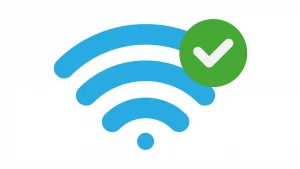
Setelah mengetahui apa saja hal yang mungkin menjadi alasan kenapa WiFi tidak ada internet, Anda juga perlu mengetahui bagaimana cara mengatasinya. Beberapa cara yang bisa Anda lakukan, yaitu:
- Restart perangkat
Restart perangkat merupakan solusi paling mudah untuk mengatasi Wireless Fidelity tidak terkoneksi ke internet. Kesalahan dapat diperbaiki dan sistem operasi perangkat disegarkan dengan memulai ulang. - Restart router
Salah satu cara mengatasi Wireless Fidelity tidak terhubung ke internet adalah dengan me-restart router. Karena operasi ini mungkin menyelesaikan masalah apa pun yang mungkin timbul pada gadget. Untuk memulai kembali, Anda harus mematikan router sebentar lalu menghidupkannya kembali. - Aktifkan mode pesawat
Terkadang, masalah koneksi internet bisa disebabkan oleh gangguan sinyal Wireless Fidelity. Anda bisa mencoba untuk mengaktifkan mode pesawat di perangkat selama beberapa detik, lalu nonaktifkan kembali. - Ganti DNS dengan DNS Publik Google
Penyedia DNS gratis yang cepat dan andal adalah Google Public DNS. Untuk memperbaiki koneksi internet yang hilang, Anda dapat mencoba menggunakan Google Public DNS untuk mengubah DNS pada perangkat Anda yang terhubung ke Wireless Fidelity. - Hubungkan kembali jaringan Wireless Fidelity
Anda dapat mencoba melupakan jaringan Wireless Fidelity jika Anda sudah mencoba solusi di atas dan masih tidak terhubung ke internet. Setelah itu, masukkan kata sandi yang benar untuk menyambung kembali ke jaringan WiFi.

